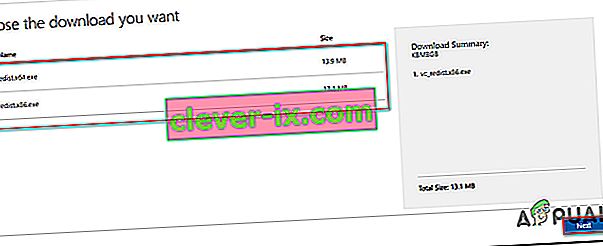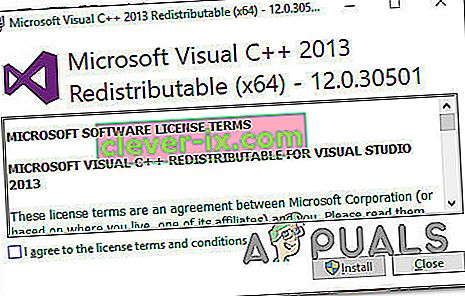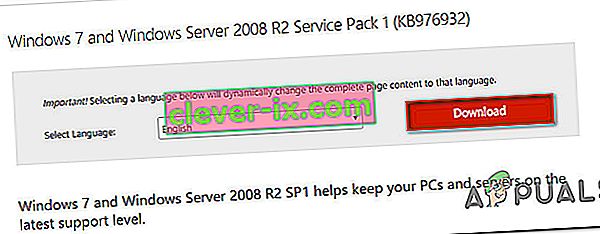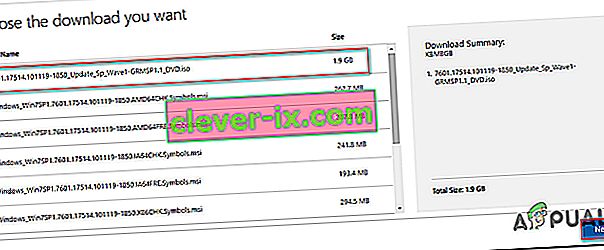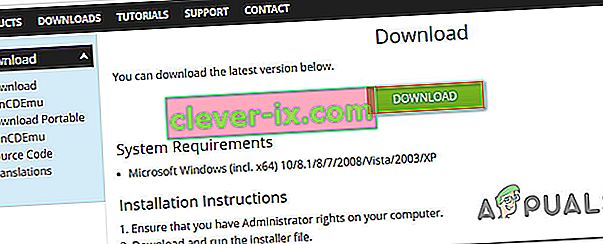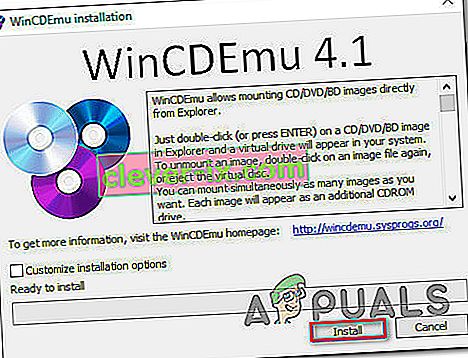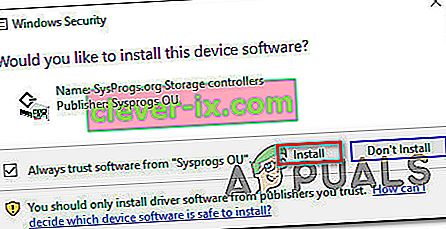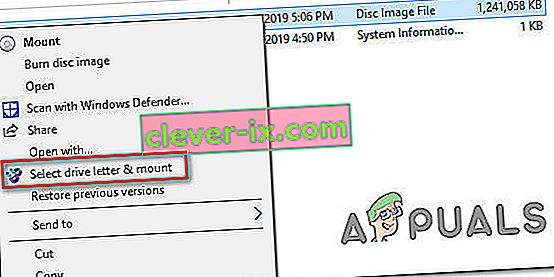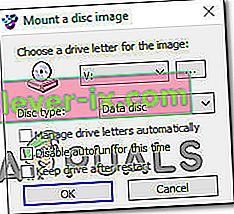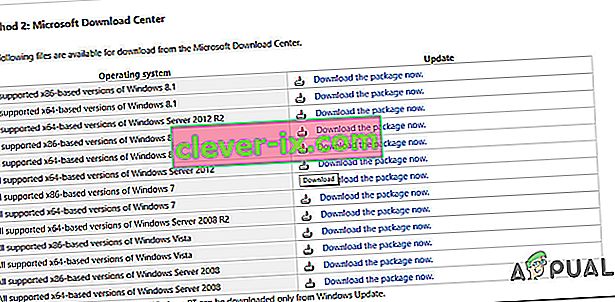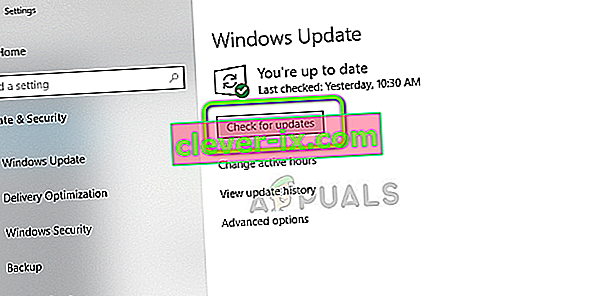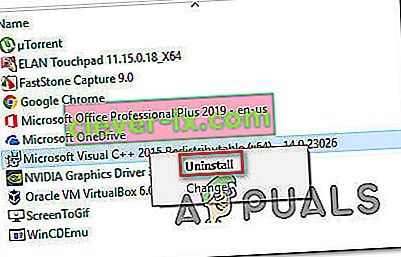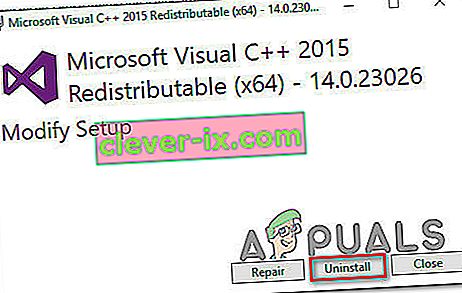Flere brugere modtager angiveligt 0x80240017 uspecificeret fejl, når de prøver at installere Visual C ++ Redistribuerbare pakker til Visual Studio 2013 eller Visual C ++ Redistribuerbare pakker til Visual Studio 2015 . Problemet er ikke eksklusivt for en bestemt Windows-version, da det rapporteres at forekomme på Windows 7, Windows 8.1 og Windows 10.

Hvad forårsager ' 0x80240017 uspecificeret fejl'?
Vi undersøgte dette særlige problem ved at se på forskellige brugerrapporter og de reparationsstrategier, som de brugte for at få problemet løst. Baseret på et par almindelige scenarier, som det lykkedes os at opdage, er der et par almindelige synder, der er ansvarlige for synligheden af denne fejlmeddelelse.
- Brugeren forsøger at installere en ufuldstændig Visual C ++ redist-pakke - Oftest opstår denne særlige fejl, fordi brugeren prøver at installere pakken ved hjælp af et ufuldstændigt / beskadiget installationsprogram. Dette rapporteres typisk at forekomme hos applikationsinstallatører, der forsyner brugeren Visual C ++ - pakken. I dette tilfælde er løsningen at downloade den fulde Visual C ++ - version fra Microsofts websted.
- Visual C ++ redist-pakke er installeret på Windows v6.1 - Denne fejlmeddelelse rapporteres også at forekomme i de tilfælde, hvor måloperativsystemet er Windows v6.1. Problemet opstår, fordi pakkerne kun var designet til at blive installeret på Windows 7 og nyere. I dette tilfælde er løsningen at opgradere til installation af Service Pack 1.
- Computeren mangler Universal C Runtime-opdateringen - Du kan muligvis også støde på fejlmeddelelsen, hvis din Windows-version mangler Universal C Runtime-opdateringen. Dette rapporteres typisk at være effektivt i de situationer, hvor fejlen opstår, når du installerer Python-distributionen.
- Windows Update har allerede downloadet Visual C ++ redist-pakken - Fejlmeddelelsen kan også opstå, hvis Windows Update-komponenten formåede at downloade den krævede Visual C ++ -pakke, men endnu ikke har formået at installere den. I dette tilfælde er løsningen at installere enhver afventende opdatering.
- Korrupt / ufuldstændig Visual C ++ -distribuerbar installation - Fejlen kan også opstå, hvis brugeren har en eksisterende Visual C ++ -installation, der er beskadiget eller ufuldstændig. I dette tilfælde er løsningen at afinstallere eksisterende Visual C ++ - installationer, før du geninstallerer den nødvendige fra den officielle download-side.
Hvis du kæmper for at løse denne særlige fejlmeddelelse, giver denne artikel dig en samling af bekræftede fejlfindingstrin. Nedenunder finder du flere forskellige metoder, som andre brugere i en lignende situation har brugt til at få problemet løst.
Hvis du vil være så effektiv som muligt, opfordrer vi dig til at følge nedenstående metoder i rækkefølge. Du skal til sidst snuble over et sæt instruktioner, der hjælper dig med at løse problemet på din maskine.
Metode 1: Download installationspakken til Visual C ++ Redistributable Package
Da problemet for det meste opstår, efter at et programinstallatør beder dig om at installere en Visual C ++ Redistribuerbar pakke, er chancerne for, at installationsprogrammet er forældet eller ikke downloadet korrekt.
Flere brugere, der befinder sig i en lignende situation, har rapporteret, at problemet blev løst, efter at de genindlæste Visual C ++ Redistributable Package fra de officielle kanaler. For nogle af dem vendte 0x80240017 uspecificeret fejl ikke tilbage, da de forsøgte installationen fra det nyligt downloadede installationsprogram.
Her er en hurtig guide til download og installation af den påkrævede Visual C ++ Redistributable-pakke fra Microsofts servere:
- Besøg det downloadlink, der gælder for Visual C ++ Redistributable Package, som du skal installere:
Visual C ++-fordelbar pakke til Visual Studio 2013 - Downloadlink
Visual C ++ omfordelbar pakke til Visual Studio 2015 - Downloadlink
- Når du kommer til download-siden, skal du vælge installationssproget og klikke på knappen Download for at starte download.

- Vælg det rigtige installationsprogram i henhold til din OS-arkitektur. Marker afkrydsningsfeltet, der er knyttet til vc-redist.x64.exe, hvis du har en 64-bit version af Windows eller boksen vc-redist.x64.exe , hvis du har 32-bit. Tryk derefter på Næste for at starte overførslen.
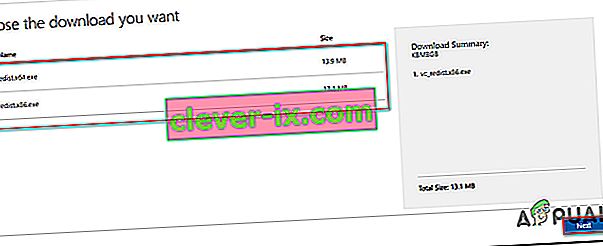
- Åbn den eksekverbare installation, og følg vejledningen på skærmen for at fuldføre installationen.
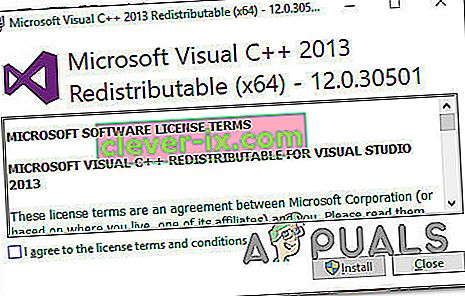
Hvis du stadig støder på den uspecificerede fejl 0x80240017, skal du gå ned til den næste metode nedenfor.
Metode 2: Installation af Windows 7 Service Pack 1 (hvis relevant)
Som nogle brugere har rapporteret, kan problemet også opstå, hvis du prøver at installere Visual C ++ Redistribuerbare pakker til Visual Studio 2013 eller 2015 på Windows v6.1 (Build 7600: Service Pack 0). I dette særlige tilfælde opstår fejlen, fordi de to omfordelbare pakker er designet til at blive installeret på Windows 7 Service Pack 1 og nyere.
Et par brugere, der befinder sig i en lignende situation, har rapporteret, at problemet blev løst efter installation af Service Pack 1. Her er en hurtig guide til, hvordan du gør dette:
- Besøg dette link ( her ), vælg dit sprog, og tryk på knappen Download for at downloade Service Pack 1.
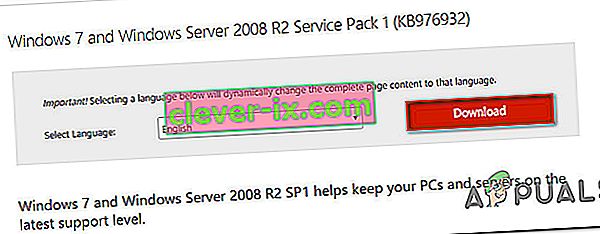
- Fra det næste skærmbillede skal du fjerne markeringen af alt andet bortset fra den primære ISO-fil. Når du har gjort det, skal du trykke på knappen Næste for at starte download.
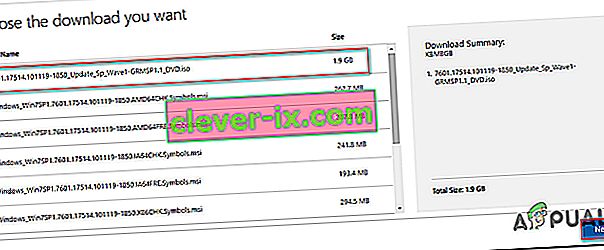
- Når ISO-filen er downloadet, skal du besøge dette link ( her ) og klikke på knappen Download for at downloade WinCDEMU 4.1-værktøjet . Vi bruger dette værktøj til at anvende Service Pack 1-opgraderingen.
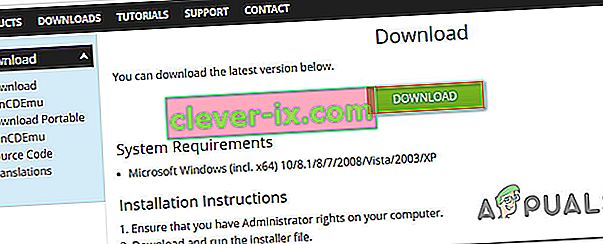
- Åbn installationskørslen af WinCDEmu, og tryk på knappen Installer for at konfigurere værktøjet på din computer.
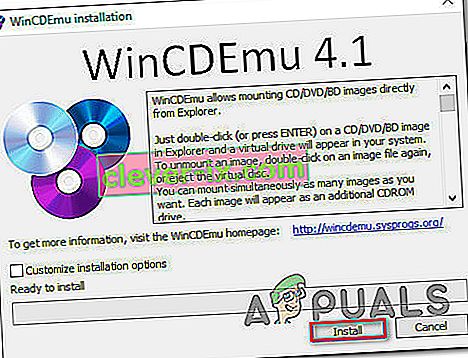
- Når værktøjet er installeret, skal du klikke på Installer for at tilføje den nødvendige systemsoftware.
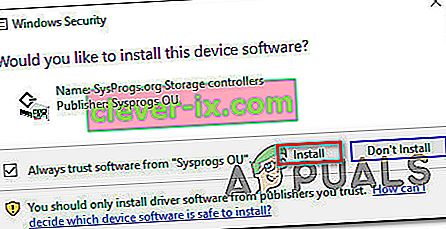
- Genstart din computer for at afslutte installationen af WindowsCDEmu.
- Når den næste opstart er afsluttet, skal du navigere til det sted, hvor du downloadede Iso-filen (i trin 2), højreklikke på den og vælge Vælg driverbogstav & montering .
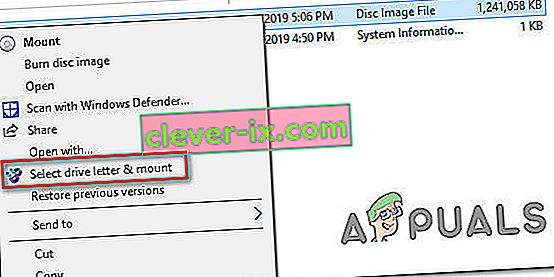
- Vælg bogstavet på det drev, du opretter, indstil disktypen til datadisk, og klik på OK for at montere ISO- filen.
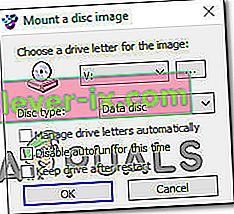
- Når Windows 7 Service Pack 1-billedet er monteret, skal du følge instruktionerne på skærmen for at fuldføre installationen.
- Når Service Pack 1 er installeret, skal du genstarte din computer igen og se om fejlmeddelelsen nu er løst ved at prøve at installere Visual C ++ Redistributable Package igen.
Hvis du stadig støder på den uspecificerede fejl 0x80240017, skal du gå ned til den næste metode nedenfor.
Metode 3: Installation af Universal C Runtime-opdateringen
Et par brugere, der har fået denne fejl, efter at være blevet opfordret af Pythons installationsprogram (eller en anden applikation) til at installere omfordelingspakken, har rapporteret, at problemet er løst, når de installerede den Universal C Runtime- opdatering, der gælder for deres Windows-version.
Her er en hurtig guide til at gøre dette:
- Besøg dette link ( her ), rul ned til metode 2 og download den opdateringspakke, der gælder for din Windows-version.
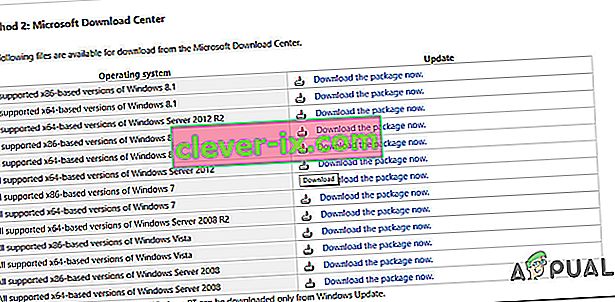
- Fra det næste skærmbillede skal du vælge dit foretrukne sprog og klikke på knappen Download for at starte download.

- Åbn den eksekverbare installation, og følg vejledningen på skærmen for at installere Universal C Runtime-opdateringen. Når processen er afsluttet, skal du genstarte din computer og se, om fejlmeddelelsen er løst ved næste opstart.
Hvis du stadig støder på ' 0x80240017 uspecificeret fejl' ved næste opstart, skal du gå ned til næste metode nedenfor.
Metode 4: Installation af afventende Windows-opdateringer
Et par brugere, der har stødt på ' 0x80240017 Uspecificeret fejl', når de forsøger at installere Visual C ++ redist-pakken efter at være bedt om at gøre det af Python (eller en lignende distribution) har rapporteret, at problemet blev løst, efter at de havde installeret et ventende Windows opdateringer.
Som det viser sig, kan dette særlige problem opstå, hvis Visual C ++ redist-pakken downloades af Windows Update-komponenten, men ikke installeres.
Hvis dette scenario gælder for din nuværende situation, skal du følge nedenstående trin for at installere enhver afventende Windows-opdatering og løse ' 0x80240017 uspecificeret fejl':
- Tryk på Windows-tasten + R for at åbne en dialogboks Kør. Indtast derefter “ ms-settings: windowsupdate ” og tryk på Enter for at åbne Windows Update- skærmen i appen Indstillinger .

Bemærk: Hvis du kører en Windows-version, der er ældre end Windows 10, skal du bruge kommandoen “wuapp” i stedet.
- Inden på Windows Update-skærmen skal du klikke på Check for updates , og derefter følge vejledningen på skærmen for at installere hver afventende Windows-opdatering.
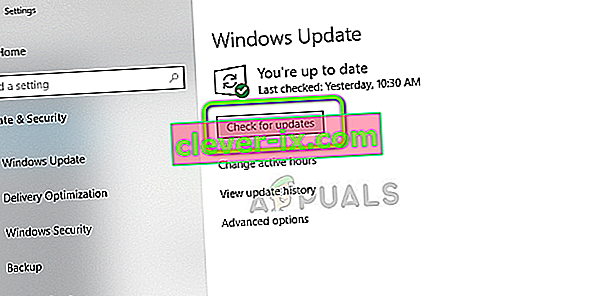
- Når du bliver bedt om at genstarte, skal du gøre det og sørge for at vende tilbage til Windows Update-skærmen for at se, om du har andre ventende opdateringer.
- Prøv at installere Microsoft Visual C ++ Redistributable-pakken igen, og se om fejlmeddelelsen er løst.
Hvis du stadig støder på ' 0x80240017 uspecificeret fejl', skal du gå ned til næste metode nedenfor.
Metode 5: Afinstallation af eksisterende Microsoft Visual C ++ Redistribuerbare pakker
Som nogle berørte brugere har antydet, kan problemet også forekomme, hvis en af dine nuværende Microsoft Visual C ++ -fordelingsinstallationer er korrupt. Et par brugere, der var i en lignende situation, har rapporteret, at fejlmeddelelsen ikke længere opstod, efter at de afinstallerede eksisterende Microsoft Visual C ++ - installationer, før de forsøgte at anvende den påkrævede Visual C ++ Redist- pakke.
Her er en hurtig guide til afinstallation af eksisterende Microsoft Visual C ++ Redistribuerbare pakker, før du prøver at geninstallere igen:
- Tryk på Windows-tasten + R for at åbne en dialogboks Kør . Skriv derefter “ appwiz.cpl ” og tryk på Enter for at åbne skærmbilledet Programmer og funktioner .

- Inden på skærmen Programmer og filer skal du gå til højre rude, højreklikke på Microsoft Visual C ++ genfordelingspakke og vælge Afinstaller .
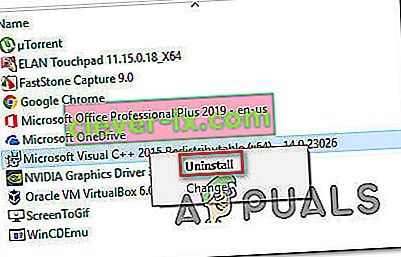
- Inde i den næste menu skal du klikke på Afinstaller og følge vejledningen på skærmen for at slippe af med Microsoft Visual C ++ redist- pakken.
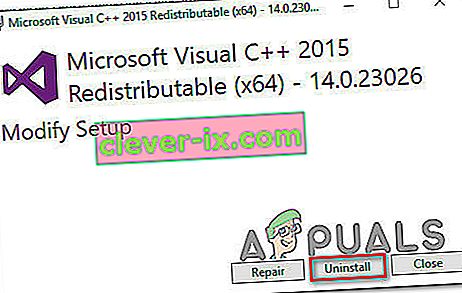
Bemærk: Hvis du har flere Microsoft Visual C ++ -installationer, skal du gentage trin 2 og trin 3 med hver enkelt af dem.
- Når det lykkes dig at afinstallere alle Microsoft Visual C ++ -installationer, skal du genstarte din computer.
- Ved næste opstart skal du downloade og installere de nødvendige Microsoft Visual C ++ - installationer fra et af disse links og se om problemet er løst:
Visual C ++-fordelbar pakke til Visual Studio 2013 - Downloadlink
Visual C ++ omfordelbar pakke til Visual Studio 2015 - Downloadlink
Metode 6: Installation af en ældre Python-version (hvis relevant)
Hvis du får denne fejlmeddelelse, mens du prøver at installere en Python-distribution, vil du muligvis gentage processen med en ældre distribution og se om fejlmeddelelsen stadig forekommer.
Flere brugere, der støder på problemet i et lignende scenarie, har rapporteret, at de formåede at omgå problemet ved at installere en ældre Python-distribution.
Dette er ikke nødvendigvis en varig løsning, da du sandsynligvis bliver nødt til at opdatere til den nyeste version i fremtiden, men det vil være effektivt, hvis du leder efter en hurtig løsning, der giver dig mulighed for at installere Python-distributionen.
Baseret på hvad andre brugere i en lignende situation siger, skal du være i stand til at omgå problemet ved at downloade Python version 3.4.3 . Download bare distributionen, følg instruktionerne på skærmen og se om du får den samme fejl, når du bliver bedt om at installere Visual C ++ redist-pakken.
Metode 7: Udførelse af en reparationsinstallation
Hvis du er kommet så langt uden et resultat, er der en stor chance for, at du støder på dette problem på grund af en slags systemkorruption. Der er et par metoder, du kan bruge til at slippe af med filkorruption og løse den uspecificerede fejl 0x80240017, men mange brugere i en lignende situation har rapporteret, at problemet blev løst, efter at de udførte en reparationsinstallation.
En reparationsinstallation er en ikke-destruktiv procedure, der giver dig mulighed for at opdatere alle Windows-relaterede komponenter uden at påvirke nogen af dine personlige filer og applikationer. I modsætning til en ren installation giver en reparationsinstallation dig mulighed for at gemme alle dine personlige data inklusive fotos, musik, videoer, brugerindstillinger og alle installerede tredjepartsapplikationer.
Hvis du beslutter at gå til en reparationsinstallation, kan du følge instruktionerne i denne artikel (her).